迷你虚拟光驱绿色版为什么无法启动PE
虚拟光驱中文版下载
Daemon Tools 3.47 汉化版 /soft/3617.htm 什么是虚拟光驱 虚拟光驱是一种模拟光驱(CD-ROM)工作的工具软件,可以生成和你电脑上所安装的光驱功能一模一样的虚拟光驱,一般光驱能做的事虚拟光驱一样可以做到,它的工作原理是先虚拟出一部或多部(最多23部,我想是因为英文只有26个字母,盘符最少要也就只有26个,软驱占两个,硬盘最少要占一个,所以就只剩下23个了)虚拟光驱后,将光盘上的应用软件,镜像存放在硬盘上(就像很早以前的HD-COPY一样,可以选择压缩),并生成一个虚拟光驱的镜像文件,然后就可以在Windows95/98/NT中将此镜像文件放入虚拟光驱中来使用,所以当您日后要启动此应用程序时,不必将光盘放在光驱中(没有光驱也可以运行),也就无需等待光驱的缓慢启动,只需要在插入图标上轻按一下,虚拟光盘立即装入虚拟光驱中运行,快速又方便. 虚拟光驱的特点用途 虚拟光驱有很多一般光驱无法达到的功能,例如运行时不用光盘,即使是没有光驱也可以,同时执行多张光般软件,快速的处理能力,容易携带等.虚拟光驱具有以下特点及用途: 高速CD-ROM 虚拟光盘直接在硬盘上运行,速度可达200X;虚拟光驱的反应速度非常之快,播放影像文件流畅不停顿.一般硬盘的传输速度为10-15MB/S左右,换算成光驱传输速度(150K/S)等于100X.如今主板大都集成Ultra DMA硬盘控制器. 笔记本最佳伴侣 虚拟光驱可解决笔记电脑没有光驱,速度太慢,携带不易,光驱耗电等问题;光盘镜像可从其它电脑或网络上复制过来. MO最佳选择 虚拟光驱所生成的光盘(虚拟光盘)可存入MO盘,随身携带则MO盘就成为"光盘MO",MO光驱合一,一举两得. 复制光盘 虚拟光驱复制光盘时只产生一个相对应的虚拟光盘文件,因此非常容易管理;并非将光盘中成百上千的文件复制到硬盘,此方法不一定能够正确运行,因为很多光盘软件会要求在光驱上运行 (锁码或定时读取光驱),而且删除管理也是一个问题;虚拟光驱则完全解决了这此问题. X2Y2=X2+Y2 2000年 光驱软件全收录 虚拟 制作虚拟光驱的步骤:1、从电脑旁边站起来;2、走出门并把门锁好;3、到车棚里把自行车取出来;4、骑着自行车到当地的盗版光盘集散地;5、装作很老道地问卖碟的人:“有好用的虚拟驱吗?”;6、得到肯定的回答以后千万记得要砍价;7、回到家打开电脑,放进光盘;8、点取虚拟光驱的安装程度图标;9、泡杯咖啡、看一本比较小资的杂志,等程序自动装完;10、万事OK! 虚拟光驱Daemon Tools实用教程/xxlr1.asp?ID=7100虚拟光驱软件加载本镜像iso文件 虚拟光驱软件下载
虚拟光驱软件加载本镜像iso文件 虚拟光驱软件下载 /Soft/995.html
虚拟光驱有很多一般光驱无法达到的功能,例如运行时不用光盘,即使没用光驱也可以,同时执行多张光盘软件,快速的处理能力、容易携带等。
虚拟光驱具有以下特点及用途: 高速CD-ROM 高速CD-ROM:虚拟光驱直接在硬盘上运行,速度可达200X;虚拟光驱的反应速度非常之快,播放影象文件流畅不停顿。
一般硬盘的传输速度为10-15MB/S左右,换算成光驱传输速度(150K/S)等于100X。
如今主板大都集成Ultra DMA硬盘控制器,其传输速度更可高达33M/S(220X)。
笔记本最佳伴侣 笔记本最佳伴侣:虚拟光驱可解决笔记本电脑没有光驱、速度太慢、携带不易、光驱耗电等问题;光盘镜像可从其它电脑或网络上复制过来。
MO最佳选择 MO最佳选择:虚拟光驱所生成的光盘(虚拟光盘)可存入MO盘,随身携带则MO盘就成为“光盘MO”,MO光驱合一,一举两得。
复制光盘 复制光盘 虚拟光驱复制光盘时只产生一个相对应的虚拟光盘文件,因此非常容易管理;并非将光盘中成百上千的文件复制到硬盘,此方法不一定能够正确运行,因为很多光盘软件会要求在光驱上运行,而且删除管理也是一个问题;虚拟光驱则完全解决了这些问题。
运行多个光盘 运行多个光盘:虚拟光驱可同时运行多个不同光盘应用软件。
例如,我们可以在一台光驱上观看大英百科全书,同时用另一台光驱安装“金山词霸2000”,用真实光驱听CD唱片。
这样的要求在一台光驱上是无论如何也做不到的。
压缩 压缩:虚拟光驱一般使用专业的压缩和即时解压算法对于一些没有压缩过的文件,压缩率可达50%以上;运行时自动即时解压缩,影像播放效果不会失真。
光盘塔 光盘塔:虚拟光驱可以完全取代昂贵的光盘塔,可同时直接存取无限量光盘,不必等待换盘,速度快,使用方便,不占空间又没有硬件维护困扰。
安装游戏 虚拟光驱还可以为你的电脑安装游戏,有的游戏下载下来是镜象文件,这样就必须用到虚拟光驱,它为一些游戏玩家打造了一个很好的平台。
安装操作系统 绿色虚拟光驱安装操作系统:pe下的绿色虚拟光驱,是安装xp等系统的最佳选择,首先加载硬盘上的iso文件,然后进入虚拟的光盘,就可以运行setup文件了。
当然了,如果是gho,文件也能看到了,用ghost浏览器也可以轻松在pe下安装!不用光盘安装系统,是不是很轻松,很快捷! 编辑本段使用技巧安装 下面以Daemon tools的安装为例: Daemon tools是一款免费软件,最新版本4.35.6 ,有简体中文的版本,推荐大家使用这个3.47版本,中文界面,操作起来也方便些。
它可以在除windows95与windows7以外所有的windows系统上使用。
daemon tools支持ISO,CCD,CUE,MDS等各种标准的镜像文件,而且它也支持物理光驱的特性,比如光盘的自动运行等等。
双击安装文件,点击安装按钮,然后一路点击下一步便可以完成安装,需要注意的是,安装完毕后需要重新启动操作系统才能生效。
重新启动后,daemon tools会自动加载,在屏幕右下角的任务栏里面会有一个daemon tools的图标。
右键单击图标,会弹出一个菜单,共有5个子菜单。
虚拟光驱软件加载本镜像iso文件 虚拟光驱软件下载 /Soft/995.html
虚拟光驱的下载地址?
/soft/1158.html Daemon Tools Lite v4.30.1 一个不错的虚拟光驱工具,支持Win9x/win2k,支持ps,支持加密光盘,装完不需启动即可用。是一个先进的模拟备份并且合并保护盘的软件,可以备份SafeDisc保护的软件,可以打开CUE,ISO and CCD 等这些虚拟光驱的镜像文件(以后将支持更多的格式) 1。
仍然是SCSI模拟,将在下一个升级版中增加对IDE的支持。
2. 软件中捆绑了Ad-Ware名字叫DAEMON TOOLS SEARCHBAR,默认是安装这个广告软件的,所以如果你不想装的话,记得安装时候把那个勾去掉。
3. 不支持64系统位。
更新日志: - randomizer (包括驱动器名) 的增强 - 加入一些新的反黑名单措施 - 一些bug修正 - 完全支持Vista SPTD: - 修复兼容性问题 (Tagês, Perfectdisk, MacDrive)
虚拟光驱Virtual Drive 的软件!
你可以换Daemon Tools试试 DAEMON Tools Lite 4.30.1 32/64 Bits最新汉化版(推荐) 最好用的虚拟光驱软件Daemon Tools,支持加密光盘,支持PS,是一个先进的模拟备份并且合并保护盘的软件,可以备份SafeDisc保护的软件,可以打开CUE, ISO, IMB, CCD, BWT, MDS, CDI,VCD等这些虚拟光驱的镜像文件。有了它,您就可以把光盘镜像直接变成一个光盘盘符,也就是说您可以不用把镜像释放到硬盘或者再刻出光盘就可以当做光驱一样用了。
有了它,您也可以把体积比它大 100倍的 Virtual Drive 扔了。
注意:要打开 VCD 格式的映像文件,要在文件名处输入 .VCD 回车即可。
最好用的虚拟光驱软件Daemon Tools提供的收费版DAEMON Tools Pro。
和普通免费版DAEMONTools相比,DAEMON Tools Pro最多可以设置32个虚拟光驱,同时加入了对TAGES、Starforce3.x加密的光盘的完美模拟。
另外,DAEMON Tools普通免费版无光盘镜像制作功能,DAEMON Tools Pro则加入了这项功能。
软件中捆绑了Ad-Ware名字叫DAEMON TOOLS SEARCHBAR,默认是安装这个广告软件的,所以如果你不想装的话,记得安装时候把那个勾去掉。
为什么无法启动PE
第一启动项改成usb zip启动。
利用USBOOT工具,将U盘制成能启动的U盘,把其它相关的启动文件复制到U盘。
这是制作WINPE做U盘启动盘的基本思路。
提供两种winpe做U盘启动盘的方法,如果嫌winpe启动盘制作麻烦或为省心,不妨购买已安装好winpe的U盘。
一、准备工作 1、下载USboot启动盘制作工具 /usboot 2、下载老毛桃的GHO文件,下载地址 3、下载老九老毛桃修改版小版本WinPE: /laomaotao-winpe-download 4、下载迷你虚拟光驱绿色版: /mini-xuni-guangqu 二、U盘winpe制作方法参考一 1、利用USBOOT工具,将U盘制成能启动的U盘,测试能顺利即可取下U盘。
(用过HDD格式,其它格式没有测试。
有朋友用的其它格式,看来与格式无关,只要能启动即可) 2、将老九WinPE老毛桃修改版安装到C盘上(压缩文件中有一个WINPE安装文件夹,里面有个安装程序),同时解压出WINPE.IS_和XPEMENU.INI,放在容易找的地方。
3、将老毛桃的GHO文件解压出其中的U_NT+Grub.gho,并放在一个易找的地方。
4、重启电脑,进入老毛桃的WINPE微型操作系统。
5、开始–启动,找到Ghost32.exe并运行,local-partition-from image 6、找到U_NT+Grub.gho,开始恢复。
血的教训,每步小心看,当出现恢复到其它硬盘的信息时,你会发现只有两个盘,选择与你U盘容量相符的盘,才可恢复。
7、将WINPE.IS_和XPEMENU.INI两个文件拷到U盘的根目录下。
到此制作成功。
设置从U盘启动就行。
三、U盘winpe制作方法参考二 如果用ZIP格式的U盘来装winPE,其实比HDD格式好得多。
因为ZIP格式(或FDD格式)U盘上的winPE安装xp系统很正常,而HDD格式的却会出点问题。
HDD格式的U盘winPE用来装xp系统时,xp系统安装文件被复制到U盘,按道理应该是C盘才对呀。
假设你现在的U盘制作成功并能启动电脑,现在把它做成winPE盘,方法如下: 1、下载老毛桃winPE的小版本: /laomaotao-winpe-download 2、下载迷你虚拟光驱绿色版: /mini-xuni-guangqu 3、用迷你虚拟光驱加载BootCD.ISO,把里面WXPE文件夹下两个文件复制到U盘,把SETUPLDR.BIN改成ldrxpe,再把 WINNT.XPE 、WinPE.IS_ 、XPEMENU.INI和外置程序照原样复制到U盘。
(如果U盘容量小,可把外置程序中的ACRONIS和ACRONIS-EN删除) 4、用记事本写一个文本文件,保存为menu.lst(后缀是first启动项的意思)放在U盘。
这个文本文件内容为: chainloader /ldrxpe boot 5、下载grub:/softs/grub.rar ,把grub.rar解压后放在U盘。
6、设置电脑cmos第一启动为zip启动,用U盘启动到DOS,输入:grub,回车。
7、这时你的winPE就被启动了。
于是你就有了一个DOS+winPE的双启动U盘。
- 迷你虚拟光驱绿色版为什么无法启动PE相关文档
- 迷你虚拟光驱绿色版虚拟光驱软件
- 迷你虚拟光驱绿色版用虚拟光驱如何安装3cd的游戏啊...
- 迷你虚拟光驱绿色版虚拟光驱???
Megalayer优化带宽和VPS主机主机方案策略 15M CN2优化带宽和30M全向带宽
Megalayer 商家主营业务是以独立服务器和站群服务器的,后来也陆续的有新增香港、菲律宾数据中心的VPS主机产品。由于其线路的丰富,还是深受一些用户喜欢的,有CN2优化直连线路,有全向国际线路,以及针对欧美的国际线路。这次有看到商家也有新增美国机房的VPS主机,也有包括15M带宽CN2优化带宽以及30M带宽的全向线路。Megalayer 商家提供的美国机房VPS产品,提供的配置方案也是比较多,...
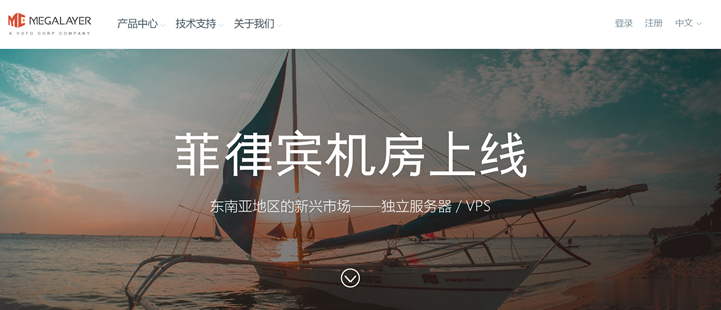
百纵科技云主机首月9元,站群1-8C同价,美国E52670*1,32G内存 50M 899元一月
百纵科技:美国高防服务器,洛杉矶C3机房 独家接入zenlayer清洗 带金盾硬防,CPU全系列E52670、E52680v3 DDR4内存 三星固态盘阵列!带宽接入了cn2/bgp线路,速度快,无需备案,非常适合国内外用户群体的外贸、搭建网站等用途。官方网站:https://www.baizon.cnC3机房,双程CN2线路,默认200G高防,3+1(高防IP),不限流量,季付送带宽美国洛杉矶C...
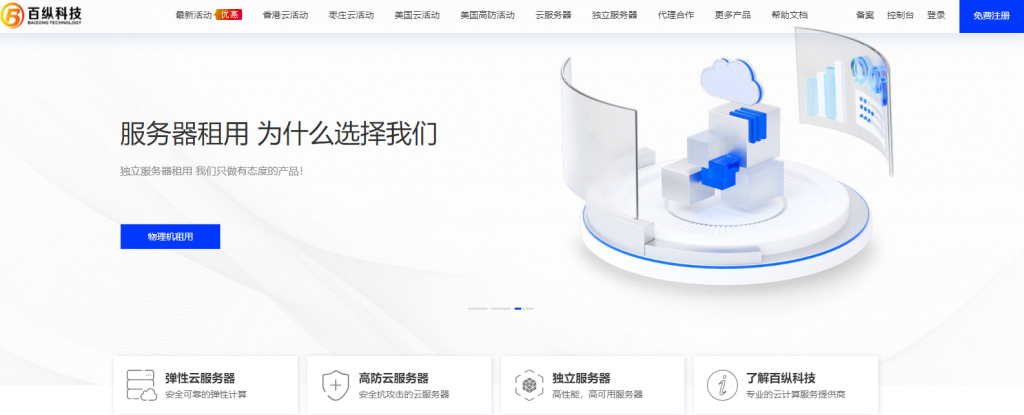
麻花云:3折优惠,香港CN2安徽麻花云香港安徽移动BGP云服务器(大带宽)
麻花云在7月特意为主机测评用户群定制了促销活动:香港宽频CN2云服务器、安徽移动云服务器(BGP网络,非单线,效果更好)、安徽移动独立服务器、安徽电信独立服务器,全部不限制流量,自带一个IPv4,默认5Gbps的DDoS防御。活动链接:https://www.mhyun.net/act/zjcp特价云服务器不限流量,自带一个IPv4,5Gbps防御香港宽频CN2全固态Ⅲ型 4核4G【KVM】内存:...
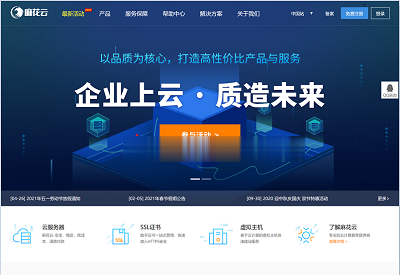
-
斗战神大鹏梦境攻略斗战神8人大棚最后个BOSS怎样打熊猫看书软件熊猫看书软件宽带中国战网平台下载CS在那里玩音频设备驱动下载声卡驱动猎鹿人2014电脑版猎鹿人2014怎么样同步ipod和ipad的数据网秦手机安全网秦会成为手机安全行业的CEO吗?奇热网高清电视剧剩余公主几点更新啊??!!星讯通任丘市哪有小米手机售后服务部刷枪软件下载生死狙击刷枪软件对电脑有没有副作用战狼外挂外挂有没有病毒?